
O Blogger ainda não tem esse recurso nativo, mas podemos criar novos feeds filtrando marcadores específicos. Para isso vamos usar o Pipes, excelente recurso do Yahoo!
Não testei em outros tipos de blogs, mas as dicas abaixo também podem funcionar neles, com pequenas modificações. Se você conhece bem sua plataforma conseguirá adaptar.
Confesso que há alguns meses eu já tinha começado este tutorial usando o dlvr.it, mas quando fui fazer os prints descobri que ele passou a ter um limite de cinco feeds para contas gratuitas. Isso é muito pouco, principalmente para blogueiros que administram vários sites.
Para fins didáticos, neste tutorial são sinônimos: categoria(s), tema(s) e assunto(s). Os termos feed e rss também serão utilizados com o mesmo sentido.
1. Pré-requisitos
Todos gratuitos:
- Ter um blog no Blogger.
- Ter uma conta no Yahoo!
- Saber o que é feed e para que serve.
- É desejável, mas não obrigatório, ter uma conta no FeedBurner.
2. Escolha um marcador
Sugiro que, pelo menos para começar, você escolha um marcador que não tenha espaço nem acento. Caso contrário, pode ocorrer algum erro de leitura. Não que seja impossível resolver isso, mas é bem mais fácil corrigir bugs depois que a gente conhece o funcionamento normal da ferramenta.
Neste tutorial vou criar um feed para a categoria Music deste blog.
3. Crie um pipe
Abra o site pipes.yahoo.com, faça login com sua conta do Yahoo!, em seguida clique no botão Create a Pipe, que aparece duas vezes na página: na coluna da esquerda com fundo branco e no menu superior com fundo azul.

Na página que vai abrir, do lado esquerdo estão os módulos, divididos em categorias. Do lado direito está sua tela de trabalho. Arraste para sua tela os seguintes módulos:
- Sources » Fetch Feed
- Operators » Filter
- Operators » Sort
Vai ficar assim:

Dê um nome para seu pipe. Clique uma vez em untitled, no canto superior esquerdo, e digite:

Esse asterisco (*) no título, significa que você fez alguma alteração que ainda não foi salva. Aproveite para salvar agora e sempre que fizer alguma alteração. O botão fica do lado superior direito:

4. Coloque o feed original
No módulo Fetch Feed, adicione a URL do feed geral do seu blog:

Para quem está trabalhando pela primeira vez com o feed do Blogger, a URL original tem o seguinte formato
Onde está escrito seublog.blogspot.com você coloca o endereço da home de seu site. Tanto faz se você usa domínio próprio ou não.
5. Filtre o feed
Clique na bolinha inferior de Fetch Feed e arraste até a bolinha superior do módulo Filter. Isso vai ligá-los. Na primeira caixa de seleção, escolha a opção Permit. Na segunda, mantenha a opção all:
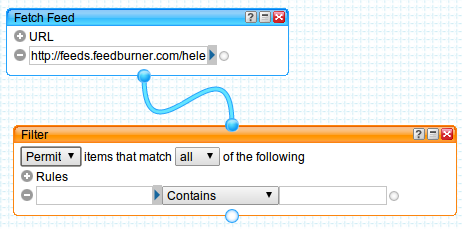
Agora crie uma regra (Rules) chamada item.category.term. No campo do meio escolha Matches regex (exatamente). No último campo de texto escreva o nome do marcador, que neste exemplo é Music:

Assim que você criar a regra, no rodapé da tela de trabalho já vão aparecer os posts com o tema escolhido:

6. Garanta a ordem descendente
De vez em quando o Pipes inverte a ordem dos posts, principalmente quando você faz pequenas alterações em posts antigos. Para manter os posts mais recentes no topo, organize-os por item.pubDate na ordem descending:

Não se esqueça de ligar o módulo Filter ao módulo Sort.
7. Ligue ao módulo de saída
O módulo Pipe Output, que aparece automaticamente quando você cria um pipe, é o resultado final do novo feed que você criou. Ligue o módulo Sort a ele para o recurso funcionar:

Para organizar seus módulos, clique em Layout, que fica no canto superior esquerdo. A estrutura do seu pipe vai ficar assim:

8. Publique seu pipe
Depois que você organizar o layout e clicar no botão Save, vai aparecer (no topo da tela e com fundo azul): Pipe Saved Run Pipe. Clique em Run Pipe.
Isso abrirá a página do seu pipe com miniaturas (thumbnails) e trechos (snippets) dos últimos posts:

Clique no link Publish para publicar seu pipe e torná-lo disponível a todos, inclusive outros usuários do Pipes que poderão encontrá-lo por meio da busca do site.
Nessa mesma página você pode mudar a descrição e o endereço web do pipe.
Outra opção é o link Clone. Ele gera uma cópia do pipe atual, assim você não precisará repetir todas as etapas para os feeds dos outros assuntos do blog.
9. Queime seu feed
Ainda na página do seu pipe, clique com o botão direito em Get as RSS e selecione Copiar endereço do link (ou a opção similar do seu navegador). O feed que criei neste post tem a seguinte URL:
Como ela é longa, feia e “indecorável”, você pode otimizá-la no FeedBurner. Além da URL curta, você vai ter diversos recursos como estatísticas e outras configurações.
Entre no site feedburner.google.com e cole a URL longa do feed:

Clique no botão Next. Agora escolha o nome e o endereço:

Observe que o FeedBurner permite barras, deixando seus feeds ainda mais organizados.
Novamente clique em Next. Agora você já tem o feed da sua categoria com URL fácil de memorizar:

10. Teste seu feed
Abra o Google Reader, ou seu leitor de feeds favorito, clique no botão Inscreva-se e adicione a URL curta recém-criada:

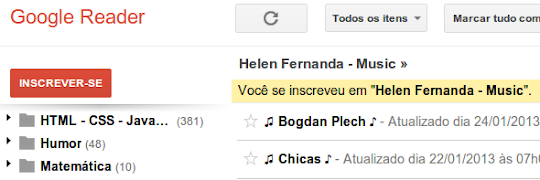
11. Adicione o feed ao blog
Este passo é opcional. Cada feed de categoria que você cria pode ser adicionado ao código do blog. Assim os visitantes descobrem os feeds adicionais pelo próprio ícone de rss. Siga as instruções do post Como mostrar ícone de feed na barra de endereço.
Outra forma de divulgar é criar uma página com todos os feeds.
Até mais!
Primeira imagem: Matt Forsythe












Eu fiz feeds separados usando o Feedburner mesmo, só digitando umas coisinhas. Criei para várias categorias diferentes, as que possuem mais posts pelo menos.
ResponderExcluirMesmo não sendo um recurso nativo, ele é bem útil. =)
Que ótimo! Você conseguiu o que eu tentei de zilhões de formas diferentes. kkk :)
ExcluirMas agora fiquei curiosa agora para saber como, já que fucei naquele FeedBurner que nem uma doida e não consegui separar os assuntos.
Volte sempre!
Rá! Descobri. Que meleca! Por que esse recurso ótimo fica tão escondido? Vou ter que fazer outro post agora mesmo.
ExcluirNão é preciso nem do FeedBurner. Só se quiser os recursos adicionais, mas para funcionar não precisa.
ExcluirParabens por mais um ótimo tutorial, Helen! Agora fiquei curioso com a conquista da Sybylla... Seria bom se ela fizesse um tutorial ou ao menos te ensinasse como conseguiu este feito. rsrs até mais | PS: Que tal adicionar a caixa de comentario do facebook aqui no seu blog?
ResponderExcluirAldéryck, a Sybylla colocou o link abaixo, mas também já fiz o post: Blogger: feeds dos marcadores. ;)
ExcluirEu odeio a caixa de comentários do Facebook por vários motivos. Talvez um dia eu explique melhor todos eles. :)
Foi simples. =D
ResponderExcluirCriei um feed novo e alterei o endereço dele como o do link abaixo. Facinho, facinho. rs
http://seublog.blogspot.com/feeds/posts/default/-/Nome-do-Marcador
Exatamente. Achei quando você falou que conseguiu. Engraçado porque procurei por esses recurso durante muitos anos e só encontrei agora. :P
ExcluirMas é ótimo. Nem do FeedBurner precisa. :)
Otimo post helen, adorei! Agora me responde uma coisa, fiz tudo como vc fez mas na lista do feed nao aparece todos os post do marcador. P q isso? Gostaria q mostrasse todo o conteudo.
ResponderExcluir:)
A quantidade de feeds que aparece não depende do Pipes, mas da configuração nativa do feed original. Cada tipo de site (Blogger, Wordpress, Posterous, Joomla) já tem um limite de posts, para que o feed não fique pesado e lento para carregar.
ExcluirMuito bom, Helen! Seu blog é ótimo!
ResponderExcluirGostaria de saber se pode me ajudar: Meu blog trabalha com notícias e opiniões, na página inicial ficam misturadas ambas, mas gostaria de mudar isso, gostaria de separá-las. Existe alguma forma de fazer isso?
Você quer separar os feeds ou os blogs? Você usa Blogger? Não ficou claro.
ExcluirUso blogger. Na página inicial, quero separar os marcadores Opiniões e Notícias, ex: 5 postagens com o marcador Opinião e outras 5 postagens com o marcador Notícia, tudo isso na página inicial.
ExcluirEntendi, mas nunca vi alguém fazendo isso. Nesse caso acredito que você vai ter que procurar um template que faça isso ou criar um hack para criar a solução. Sei que não é impossível, mas não posso te ajudar diretamente nisso.
Excluir